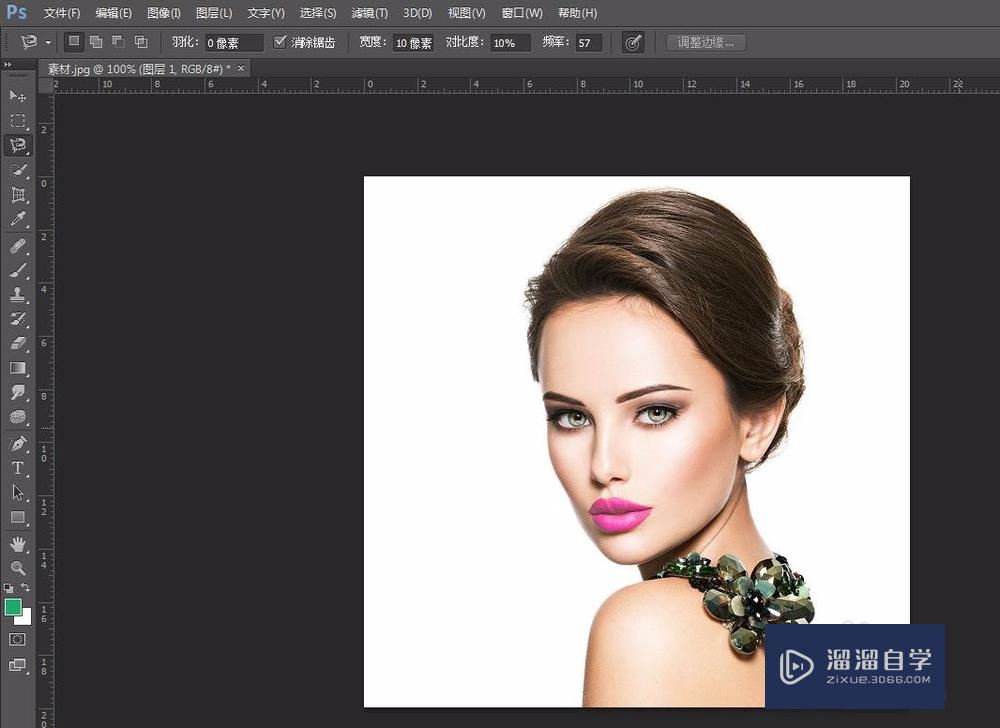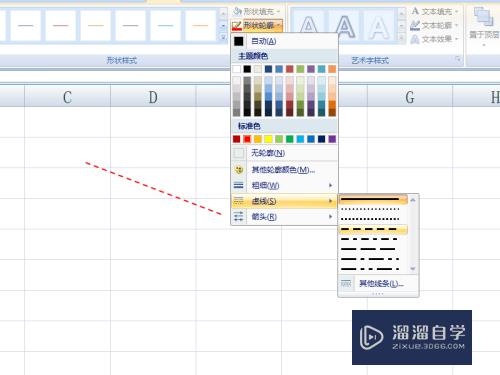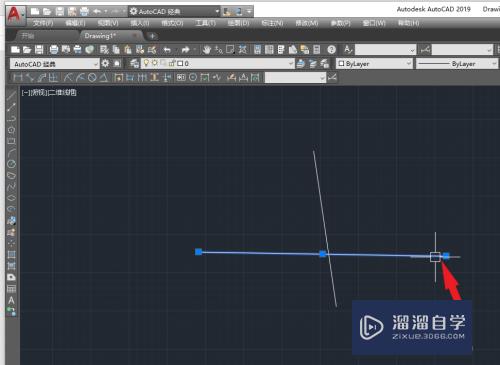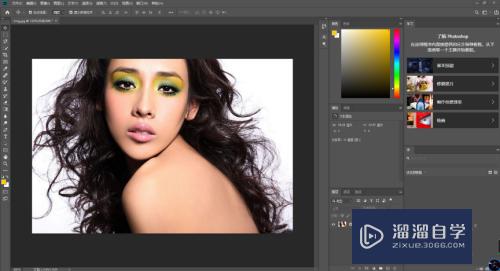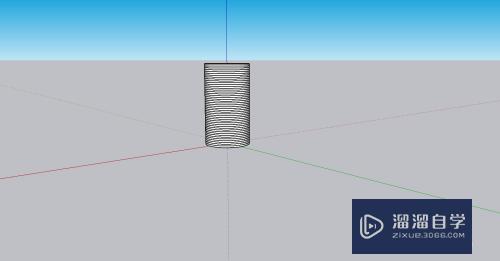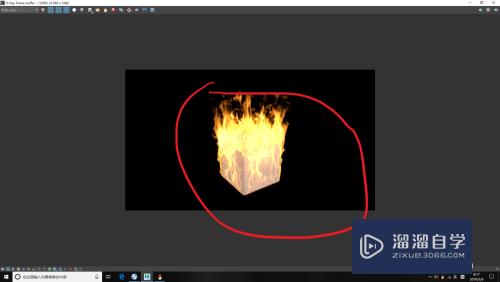C4D怎样渲染模型带线(c4d怎么渲染出模型的线条)优质
大部分时候我们在C4D里面进行渲染的时候。都是直接渲染出模型的最终效果。很少会渲染带线的效果。很多小伙伴就不知道C4D怎样渲染模型带线。没关系。小渲这就来和大家说说。
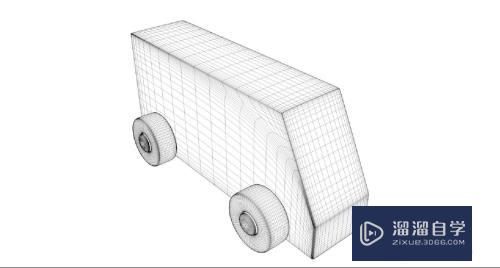
工具/软件
硬件型号:华硕(ASUS)S500
系统版本:Windows7
所需软件:C4D R18
方法/步骤
第1步
打开软件。准备一个要渲染的模型。这个模型一定要是C掉的
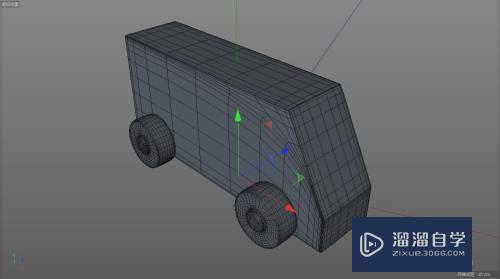
第2步
ctrl+B打开渲染设置。在效果中添加线描渲染器。参数如图。可以渲染简单的线稿。不能调粗细。动画效果。
可以更改线框颜色。背景颜色

第3步
想要透明格式的就勾选这个通道。

第4步
点击渲染到图片查看器。渲染好的图片右击另存为。格式保存为jpg。如果想要透明的就选择png。自己保存一下就行。
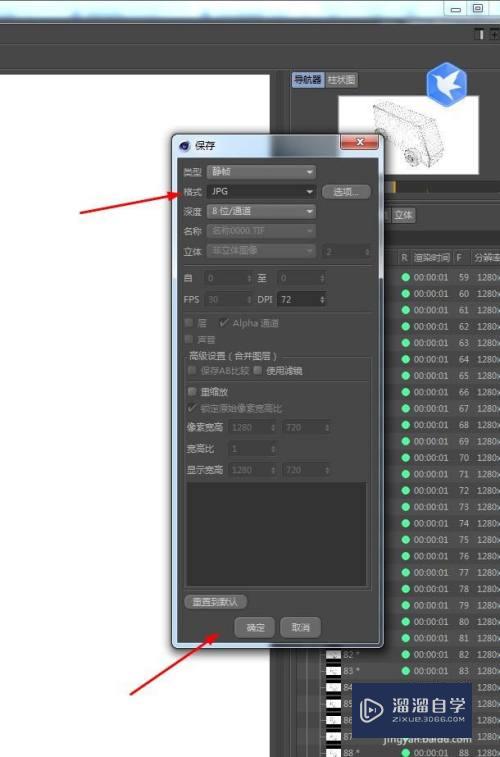
第5步
效果如图
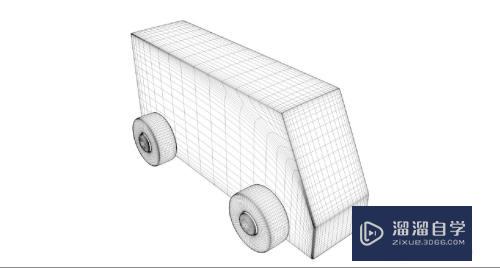
以上关于“C4D怎样渲染模型带线(c4d怎么渲染出模型的线条)”的内容小渲今天就介绍到这里。希望这篇文章能够帮助到小伙伴们解决问题。如果觉得教程不详细的话。可以在本站搜索相关的教程学习哦!
更多精选教程文章推荐
以上是由资深渲染大师 小渲 整理编辑的,如果觉得对你有帮助,可以收藏或分享给身边的人
本文标题:C4D怎样渲染模型带线(c4d怎么渲染出模型的线条)
本文地址:http://www.hszkedu.com/61333.html ,转载请注明来源:云渲染教程网
友情提示:本站内容均为网友发布,并不代表本站立场,如果本站的信息无意侵犯了您的版权,请联系我们及时处理,分享目的仅供大家学习与参考,不代表云渲染农场的立场!
本文地址:http://www.hszkedu.com/61333.html ,转载请注明来源:云渲染教程网
友情提示:本站内容均为网友发布,并不代表本站立场,如果本站的信息无意侵犯了您的版权,请联系我们及时处理,分享目的仅供大家学习与参考,不代表云渲染农场的立场!